Nếu từng sử dụng Microsoft Word, rất cũng có thể có thể bạn đã thân thuộc với các bảng. Bảng cấp phép bạn trình bày tin tức ở định dạng dễ hiểu – theo hàng và cột. Điều này có thể có ích khi trang bị báo cáo, liệt kê các tính năng hoặc hiển thị dữ liệu trong Word.
Có lẽ bạn đã biết cách thêm bảng trong Word bằng chức năng Insert Table phổ biến. Nhưng bạn đã lúc nào thử vẽ các bảng tùy chỉnh của riêng mình chưa?
Trong bài viết này, Chúng tôisẽ cùng bạn học cách sử dụng tính năng Draw Table trong Microsoft Word để vẽ bảng 1 cách nhanh chóng, sau đó tùy chỉnh bảng bạn vẽ.
Draw Table trong Microsoft Word là gì?
Đúng như tên gọi, tính năng Draw Table trong Word cho phép bạn vẽ và thiết kế bảng của riêng mình bằng tay thông qua chuột và công cụ bút.
Draw Table là một trong 5 cách thức tạo bảng trong Word. 4 phương pháp khác kể cả Insert Table, Convert Text to Table, Insert Excel Spreadsheet và Quick Tables .
Draw Table cho phép bạn tùy chỉnh bảng của mình theo nhiều cách hơn. Ví dụ, bạn cũng đều có thể đặt bảng chuẩn xác ở nơi bạn muốn và quản lý tỷ lệ của bảng 1 cách nhanh chóng nếu bạn tự vẽ nó.
Mặt khác, nếu bạn sử dụng tùy chọn Insert Table , bảng sẽ mở rộng để vừa với trang. Sau đó, bạn sẽ cần bắt đầu điều tiết tỷ lệ bằng công cụ định hình bảng.
Hơn nữa, với Draw Table, bạn có thể vẽ các đường chéo và các ô nhỏ trong số ô lớn. Dưới này là một tỉ dụ về những gì rồi cũng có thể làm với Draw Table.

Tính năng Draw Table không khả dụng trong phần mềm Microsoft Word dành riêng cho thiết bị di động. Sau này là cách sử dụng tính năng này trong Microsoft Office 365.
Cách sử dụng tính năng Draw Table trong Microsoft Word
Đây là cách vẽ một bảng 10 × 5 dễ dàng trong Microsoft Word bằng phương pháp dùng tính năng Draw Table.
1. Khởi chạy ứng dụng Microsoft Word dành riêng cho desktop trên PC và mở tài liệu mà bạn muốn chèn bảng.
2. Bấm vào tab Insert trong vùng ribbon và chọn Table từ những tùy chọn menu.
3. Cuộn xuống và nhấp vào Draw Table. Thao tác này sẽ kích hoạt công cụ bút mà bạn sẽ dùng để làm vẽ bảng của mình.

4. Bây giờ, hãy click chuột và kéo xuống để tạo outline gồm 1 cell (ô) cho bảng.
5. Dùng bút vẽ một đường thẳng đứng chia ô này thành hai phần bằng nhau để tạo bảng có kích cỡ 2 × 1.

6. Nhấp vào bên ngoài bảng để hủy kích hoạt công cụ bút. Bây giờ, đặt con trỏ chuột tại điểm giữa và nhấp vào nút + . Điều này sẽ thêm nhiều cột hơn ở bên phải. Lặp lại thao tác này cho tới khi bạn có 1 bảng 10 × 1.

7. Đặt con trỏ ở đầu trên bên trái của bảng để hiển thị và một nút + từ xưa đó. Nhấp vào nó cho tới khi bạn có thêm 4 hàng.
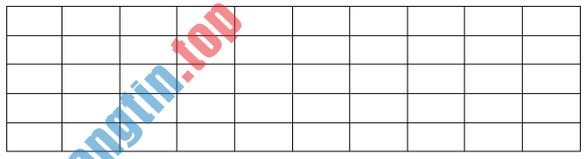
8. Bây giờ, bạn đã tạo được 1 bảng 10 × 5 bằng tính năng Draw Table. Chú ý rằng các ô có cùng tỷ lệ.
Và cũng giống như các bảng khác, bạn có thể định hình và tùy chỉnh bảng này theo ý thích của mình.
Chúc bạn thi hành thành công!
- Cách sử dụng phông chữ Google (Google Fonts) trong Microsoft Word
- Cách sử dụng Outline View trong Microsoft Word
- Cách bật và sử dụng tính năng dự báo văn bản Text Predictions trong Microsoft Word
- Cách tạo và sử dụng các template trong Microsoft Word
- Cách thành lập bản đồ suy đoán trong Microsoft Word
Microsoft Word,Draw Table,tính năng Draw Table,Draw Table trong word,cách sử dụng tính năng Draw Table,sử dụng Draw Table trong MS Word,vẽ bảng trong word
Nội dung Cách sử dụng tính năng Draw Table trong Microsoft Word được tổng hợp sưu tầm biên tập bởi: Tin Học Trường Tín. Mọi ý kiến vui lòng gửi Liên Hệ cho truongtin.top để điều chỉnh. truongtin.top tks.
Bài Viết Liên Quan
Bài Viết Khác
- Sửa Wifi Tại Nhà Quận 4
- Cài Win Quận 3 – Dịch Vụ Tận Nơi Tại Nhà Q3
- Vệ Sinh Máy Tính Quận 3
- Sửa Laptop Quận 3
- Dịch Vụ Cài Lại Windows 7,8,10 Tận Nhà Quận 4
- Dịch Vụ Cài Lại Windows 7,8,10 Tận Nhà Quận 3
- Tuyển Thợ Sửa Máy Tính – Thợ Sửa Máy In Tại Quận 4 Lương Trên 10tr
- Tuyển Thợ Sửa Máy Tính – Thợ Sửa Máy In Tại Quận 3
- Top 10 Chỗ Sửa Chữa Thay Mực Máy In Brother MFC-210C Ở Tphcm
- Bàn Phím Laptop Dell Inspiron 5759 Giá Rẻ Nhất
- Tạo đường viền (border) bao quanh đoạn văn bản
- Cách dùng SVGcode chuyển ảnh thường ảnh vector
- Sửa Nguồn Máy Vi Tính Quận Bình Tân – Giá Rẻ Uy Tín








